iphone4s升级图文教程
1、首先开始备份
连接您的 iPhone4s 并打开 iTunes 在侧边栏选择您的设备:检查信息(Info)标签页是否选中地址簿通讯录、 iCalendar日历、邮件账户等等。 检查应用程序(Apps)标签页是否勾选好“同步应用程序”,这将帮你保存你的应用设置和游戏存档。 分别检查音乐(Music)、影片(Movies)和电视节目(TV Shows)标签页,同步这些数据至您的计算机内防止丢失。 如果您的 iPhone4 中有大量的照片,别忘了在照片(Photos)标签页将它们备份至您的计算机上。最后别忘了备份SHSH哦,想降级的时候用得上。准备工作做好了就可以更新了,按住键盘上的Shift+更新(为了避免不必要的麻烦,这里推荐先进入DFU模式再更新) 进入DFU模式的方法:方法1:1.将你的iPhone关机2.同时按住开关机键和home键3.当你看见白色的苹果logo时,请松开开关机键,并继续保持按住home键10秒。方法2:1.用USB线将iPhone连接上电脑,然后你将会听见电脑已连接成功的提示声音。2.现在请先将iPhone关机,然后你将会听见电脑未连接成功的提示声音。3.请同时按住开关机键和home键,持续到第10秒的时候,请立即松开开关键,并继续保持按住home键。4.这个时候iTunes会自动启动,并提示你进行恢复模式(iPhone会一直保持黑屏状态)。进入DFU模式连接iTunes会出现这样的提示(直接点Shift+更新的请无视这一步
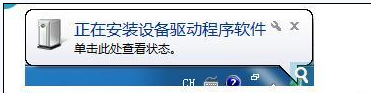
2、2.当最新版本的iTunes软件识别出你的iPhone后,按按键盘Shift,同时再点击iTunes软件中恢复按钮,会弹出一个对话框,在对话框里选择你刚才复制到你的硬盘根目录下的固件文件,点击后iTunes软件开始自动升级固件。点确定,然后进入漫长的等待。。
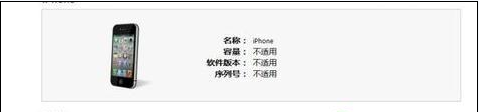

3、3.刷机好了
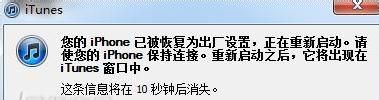
4、4.恢复刚才备份的资料
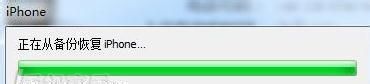
5、5.到这就全部完成了
